كيف نصنع Trainer؟
• ما هو الـ Trainer
الـ Trainer هو عبارة عن برنامج صغير الحجم يعمل مع الألعاب (أي نقوم بتشغيله مع اللعبة التي نلعبها)، ومن خلاله نستطيع أن نخالف القوانين المفروضة في هذه اللعبة كزيادة الطاقة للشخصية التي نلعب فيها أو زيادة النقود أو أي شيء آخر.
تتواجد هذه البرامج عادةً في مواقع مختلفة على شبكة الإنترنت، ولكن للأسف غالباً ما تحتوي على فيروسات أو أمور تضر بالحاسب لكن أثرها لا يظهر فوراً. لذلك من المفيد أن نتعلم كيف نصنع نحن هذه البرامج كما نريد وكيفما نريد .
• كيف يعمل الـ Trainer
إن فكرة هذه البرامج الصغيرة هي فكرة سهلة لكنها صعبة التطبيق، فعندما نقوم بتشغيل أي لعبة كانت فإنها تحجز قسماً من الذاكرة Ram، وعندما نكون في وسط اللعب تقوم اللعبة بوضع قيمة الطاقة أو قيمة النقود في أماكن معينة من المكان المحجوز لها في الذاكرة تدعى هذه الأماكن بالعناوين أو Addresses، مهمتنا نحن كصانعين لهذا البرنامج الصغير (الـ Trainer) أن نقوم بمعرفة هذا العنوان الذي قامت اللعبة بوضع القيمة المطلوبة فيه وتعد عملية معرفة هذا العنوان أكبر قسم من عملية صنع الـ Trainer ولكن لحسن الحظ توجد برامج بعضها مجاني وبعضها يحتاج الى شراء والمهمة الأساسية لهذا البرنامج إيجاد هذا العنوان ، لكن غالباً ما تحتاج هذه العملية وقتاً طويلاً ، بناءً على حجم الذاكرة في الحاسب وعلى سرعته وطبعاً على نوعية اللعبة ، فإذا كانت لعبة ضخمة مثل Need For Speed Most Wanted فإن هذه العملية ستستغرق وقتاً طويلاً أما بالنسبة للألعاب الصغيرة نسبياً مثل TMNT 2 فإن هذه العملية ستكون سريعة.
بعد معرفتنا لهذا العنوان أو الـ Address نقوم بوساطة أحد لغات البرمجة وغالباً ما تكون Assembly ببرمجة لهذا الـ Trainer عن طريق الدخول إلى المكان المخصص للعبة التي سيتم تطبيق الـ Trainer عليها وتغيير القيمة الموجودة في العنوان الذي تم إيجاده سابقاً وبالطبع يمكننا تجميد هذه القيمة (أي منعها من الزيادة أو النقصان).
• كيفية البدء
في الغالب يتم صنع هذه البرامج الصغيرة في لغات برمجة معقدة وصعبة كلغة الـ Assembly أو لغات بسيطة كالـ Visual Basic. وأي لغة برمجة كانت مستخدمة ستكون عملية البرمجة صعبةً نسبياً لأن الـ Trainer كما ذكرنا سابقاً يقوم بتغيير قيمة ما هو موجود في عنوان ما في الذاكرة Ram، لكن لحسن الحظ توجد برامج متخصصة لبناء الـ Trainer لكنا مع هذا تحتاج الى بعض المعرفة في نظام الأرقام الست عشري مثلاً.
كمثال: على ذلك سنقوم بشرح مثال كامل لكيفية عمل Trainer للعبة الـ Bombermania وهي لعبة صغيرة ستكون مثالاً أولياً جيداً.
• الأدوات التي سوف نحتاجها
سنقوم بإستخدام برنامج يدعى 1Game Expert 6.0 للقيام بصنع Trainer تقوم فكرته على تثبيت عدد الأرواح على الرقم 10.
بعد تنصيب البرنامج وتشغيله سيظهر كما في الشكل:

نقوم بعد ذلك بتشغيل اللعبة المراد عملTrainer لها، وفي حالتنا هذه هي Bombermania. نقوم بإختيار New Game كما في الشكل:
http://www.arabteam2000.com/Files/UserPicture/Pic002.JPG
لاحظ أن رقم عدد الأرواح يتواجد في أعلى وأيمن الشاشة ، وعند بدء اللعب يكون الرقم هو 3،فمهمتنا الآن أن نقوم بإيجاد العنوان في الذاكرة الذي قامت اللعبة بوضع هذه القيمة فيه سنقوم بذلك بمساعدة برنامج Game Expert 6.01 الذي يعمل الآن في الخلفية.
نقوم بالضغط على زر الـ Num * من لوحة المفاتيح فنجد أن اللعبة قد نزلت إلى الأسفل و ظهر البرنامج.
إن هذا الزر في الواقع لا يستخدم مع هكذا ألعاب بسيطة لأنه يُمكننا ببساطة أن نقوم بذلك عن طريق مفتاحي (Alt + Tab) وإختيار برنامجنا، لكن بعض الألعاب لا تستجيب لهذين المفتاحين فيكون من المفيد إستخدام هذا الزر (طبعاً يمكننا أن نغير هذا المفتاح من خصائص البرنامج).
بعد أن يظهر البرنامج نضغط على زر Select من أعلى شريط في البرنامج فتظهر لنا قائمة بالتطبيقات التي تعمل لنقوم باختيار لعبتنا وفي هذه الحالة هي Bombermania كما في الشكل:
نضغط على زر OK فيقوم البرنامج بتحديد مجال بحثه في الذاكرة على العناوين التي تحجزها هذه اللعبة ونلاحظ أن اسم البرنامج في شريط العنوان قد تغير فقد أصبح مرتبطاً بلعبتنا Bombermania.
بعد ذلك نقوم بوضع القيمة المراد البحث عنها في مربع Target وهي في حالتنا هذه الرقم 3.
نلاحظ أنه بجانب هذا المربع نجد مربعاً آخر يحتوي على النوع والذي يحتوي على Byte، Word، Double Word، 4 Bytes Float، 6 Bytes Float، 8 Bytes Float و 10 Bytes Float ، و سنقوم بشرح وظيفة كل منها و استخداماته بعد الانتهاء من هذا المثال. نضعها في مثالنا هذا على Word ثم نضغط على زر Search في أعلى شريط في البرنامج، فيقوم البرنامج بالبحث عن العناوين التي تحتوي على الرقم 3، وفي حالة لعبتنا هذه لن يأخذ ذلك وقتاً طويلاً لأنها لعبة صغيرة أما لو كانت لعبة ضخمة فسوف يستغرق ذلك وقتاً أطول.
يقوم البرنامج بإيجاد كافة القيم ، والتي ستكون قليلة لنفس السبب السابق كما في الشكل:

نلاحظ مع ذلك أنه لا يمكننا تحديد نعتبر أن أي عنوان من العناوين السابقة هو العنوان الذي نريده لذلك يجب علينا أن نعود إلى لعبتنا الموجودة في الأسفل و نحاول أن نغير هذه القيمة من اللعبة فإن كانت القيمة نقوداً نقوم بشراء شيء مثلاً .
أما في حالتنا هذه فعلينا أن نخسر روحاً لكي تصبح القيمة الموجودة في أعلى وأيمن الشاشة 2، ثم نعود إلى برنامجنا (بالضغط على Num * أو بانتقاءه من قائمة Alt + Tab) ومن ثم نضع القيمة 2 في مربع Target و نجري البحث مجدداً. لنجد أن القيم أصبحت أقل من السابق وبتكرار العملية السابقة مرة أخرى (بجعل عدد الأرواح 1 والبحث مجدداً عن هذه القيمة) قنحصل على قيمتين كما في الشكل:

بعد هذا سيكون من السهل علينا أن نقوم بتجريب أحد هذه القيم. بأن نضغط عليها مرتين بالزر الأيسر للفأرة فنجد مربعاً حوار جديد يظهر لنا كما في الشكل:
نقوم بإختيار اسم لهذه العملية من المربع Name وليكن مثلا : Infinite Lives. ثم نقوم باختيار القيمة من المربع Value ولتكن مثلاً 10 ونضبط الوضع من المربع Mode على Auto Lock ونختار من مربع Hotkey أحد أزرار الـ Keyboard لكي يقوم بتنفيذ هذه العملية دون الإضطرار إلى ضغط زر * أو Alt + Tab ويصبح لدينا في النهاية كما في الشكل:

نجد في مربع Mode ثلاث خيارات Auto Lock، Hotkey Write و Manual وسنقوم بشرح وظيقة كل منها بعد الإنتهاء من هذا المثال.
بعد أن قمنا بالعمل السابق نضغط على زر موافق فنلاحظ أنه قد تمت إضافة الاسم Infinite Lives إلى القائمة السفلية والتي تحتوي على كافة الأمور التي سيتم تطبيقها على اللعبة.
وبعودتنا الى اللعبة نجد أن عدد الأرواح قد تغير، وإذا حاولنا أن نموت سوف نجد أن هذه القيمة لم تتغير!! وهكذا يمكننا اللعب الى اللانهاية ودون القلق من الخسارة في لعبتنا ! أي بمعنى آخر لقد قمنا بصنع Trainer بسيط !
ولكننا مع هذا نجد أن الـ Trainer هو برنامج منفصل! أي ليس له علاقة ببرنامج آخر، لذلك نجد في هذا البرنامج الرائع أمراً يدعى Build Trainerموجود في الشريط العلوي للبرنامج****
! أعتقد أنك فهمت ماذا سوف نفعل الآن!
بإستخدام هذا الأمر سيكون باستطاعتنا أن نحفظ عملنا الذي قمنا به على هيئة برنامج EXE، أي يمكننا تشغيله ودون الحاجة الى برنامج Game Expert!
وبعد ضبط الإعدادات كما في الشكل

نقوم بضغط Build ونكون بذلك قد أنهينا مهمتنا!
نقوم الآن بإغلاق برنامج Game Expert ونقوم بتشغيل الـ Trainer الذي قمنا بصنعه فيكون شكله كالتالي:

فإذا قمنا بإغلاق لعبنتا وبدءها من جديد نجد أن عدد الأرواح 3 فإذا ضغطنا على زر الـ Hotkey الذي قمنا بتحديد أثناء العمل وفي حالتنا هذه هو Num + نجد أن عدد الأرواح قد أصبح 10 وقد ثبت على هذه القيمة.
• شرح أنواع المربع Type
في الواقع لهذه القيم تأثير من ناحية سرعة البحث من جانب ومن جانب آخر في بعض الأحيان لن تستطيع عمل Trainer بدون ضبط النوع الصحيح.
يجب عليك الإنتباه الى الأمور التالية في أثناء بحثك عن قيمة معينة:
استخدم النوع Byte إذا كانت القيمة التي تبحث عنها محصورة بين 0 و 255.
استخدم النوع Word إذا كانت القيمة التي تبحث عنها محصورة بين 0 و 65535.
استخدم النوع Double Word إذا كانت القيمة التي تبحث عنها محصورة بين 0 و 4294967295.
استخدم النوع 4 Bytes Float إذا كانت القيمة التي تبحث عنها مكونة من سبعة خانات.
استخدم النوع 8 Bytes Float إذا كانت القيمة التي تبحث عنها محصورة بين 9223372036854775808- و 9223372036854775807.
استخدم النوع 10 Bytes Float إذا كانت القيمة التي تبحث عنها كبيرة جداً أو صغيرة جداً.
وهناك شيء يجب ذكره أنه مثلاً لو كنت تريد البحث عن قيمة مثل 100 فإنك تستطيع البحث عنها في الوضع Byte وحتى لو قمت بالبحث عنها في الوضع Word أو في أي وضع آخر فسوف تجدها ولكن الفرق في المدة التي يحتاجها البرنامج لإنهاء البحث لأن البحث عن قيمة في وضع Byte سيكون أسرع من البحث عنها في وضع Word وهكذا.
• شرح أنواع المربع Mode
استخدم Auto Lock إذا كنت تريد أن تثبت القيمة التي أدخلتها في مربع Value مهما زادت أو نقصت القيمة في عنوان الذاكرة الذي وجدته، أي مثلا في حالة لعبتنا السابقة في المثال السابق حددنا النوع Auto Lock فمهما إزداد أو نقص عدد الأرواح لن تتغير القيمة عن الرقم 10 الذي وضعناه.
استخدم Hot Key إذا كنت تريد أن تتمتع القيمة التي أدخلتها في مربع Value بحرية الزيادة أو النقصان ولكن عند ضغط زر الـ Hotkey الذي حددته وكان في مثالنا السابق مثلاً هو Num + فإن القيمة في العنوان الذي وجدناه سوف تعود الى الرقم الذي حددناه في مربع Value.
أما بالنسبة لـ Manual فاستخدمها إذا كنت تريد أن تقوم بالزيادة أو النقصان من خلال برنامج Game Expert ولكن لن يكون لهذا الخيار تأثيراً إذا قمنا بصنع Trainer عن طريق أمر Build Trainer لذلك فسوف يكون من الجيد تجاهله.
• نصائح من أجل البحث عن العناوين في الألعاب
1. لا تقم بالبحث عن قيم مثل 0 أو قيم أخرى قليلة أخرى في الألعاب الضخمة لأنك وعلى الأغلب لن تستطيع أن تجد شيئاً لأن الذاكرة مليئة بقيم الـ 0.
2. عدد قليل من الألعاب تستخدم الوضع 8 Byte Float في تخزين القيم.
3. غالب الألعاب تستخدم الوضع 4 Bytes وبعضها يستخدم النوع 4 Bytes Float في تخزينه للقيم مثل لعبة Forsaken.
4. ألعاب نظام الـ MS-Dos تستخدم الأوضاع Byte أو Word في تخزين قيمها.
• عيوب طريقة صنع الـ Trainer السابقة
من خلال الطريقة السابقة يمكننا صنع العديد من الـ Trainers لمعظم الألعاب مثل Pro Evolution Soccer 5 وغيرها! ولكن لو تساءلنا ماذا لو كان الشيء الذي نريد البحث عنه هو عبارة عن قيمة تعبر اللعبة عنها عن طريق خط مثل خط تنزيل البرامج (أو مثل الحياة في لعبة TMNT أو مثل الـ N2O في لعبة Need For Speed Most Wanted! وهنا يأتي دور نوع Fuzzy Search أو البحث عن قيمة غامضة. وسنقوم بمثال على ذلك عن طريق صنع Trainer للعبة Onimusha 3 Demon Siege وهي لعبة مغامرات وقتال وألغاز.
• صنع Trainer متقدم
قبل البدء يجب علينا أن نعرف خطوات صنع Trainer كهذا بشكل عام وهذه الخطوات هي :
1. نحدد اللعبة التي نريدها من خلال زر Select في القائمة العلوية للبرنامج.
2. بعد ذلك وكخطوة أولى نقوم بوضع علامة استفهام (?) في مربع Target ثم نجري البحث.
ملاحظة: يجب عليك الإنتباه إلى أن تكون قد حددت اللغة الإنكليزية قبل كتابتك لعلامة الإستفهام.
3. بعد الإنتهاء من البحث السابق نقوم بالعودة الى اللعبة ونحاول إجراء أي تغيير في هذه الخط (فإذا كان هذا الخط معبراً عن قدر الحياة المتبقي نقوم بإنقاصه عن طريق جعل الأعداء يضربوننا قليلاً أو بزيادته عن طريق أخذ بعض الطبيات كما في بعض الألعاب) وبعد إنقاصه أو زيادته بمقدار قليل نعود إلى Game Expert ثم نكتب في مربع Target إشارة + إذا كانت القيمة قد إزدادت أو إشارة – إذا كانت القيمة قد نقصت أو إشارة = إذا كانت القيمة لم تتغير أو إشارة ! إذا كانت القيمة قد تغيرت ولكنك لا تعلم إن كانت قد ازدادت أو نقصت.
4. بتكرار هذه العملية عدد كافياً من المرات نحصل في النهاية على عدد قليل من العناوين بحيث يمكننا تجريب كل واحد منها إلى أن نصل إلى العنوان المطلوب ، وقد نحصل في بعض الأحيان على عنوان واحد فيكون هو المطلوب.
بشكل عام هذه هي الخطوات التي سوف تحتاج أن تعرفها قبل البدء بالمثال.
كما ذكرنا فإن لعبة Onimusha 3 هي لعبة مغامرات قتالية وعند تشغيلها تكون في الشكل:

(لاحظ أننا قمنا بتخفيف اعدادات اللعبة الى وضع Window و 640 x 480 حتى يسهل علينا العمل)
نقوم بالضغط على زر Space ونختار New Game كما في الشكل:

بعد ذلك يبدأ عرض اللعبة الذي نرغم على مشاهدته (سوف نتحمل ذلك)، ولكن عند بدء اللعب يكون كما في الشكل:

نفتح برنامج Game Expert 6.0.1 ثم نقوم باختيار اللعبة من زر Select حيث تكون باسم (oni3). ثم نقوم بوضع إشارة استفهام ? في مربع Target ثم نجري البحث.
بعد أن ينتهي البحث السابق نجد أن العناوين لا تظهر وذلك لكثرتها:
بعد ذلك نعود الى اللعبة ثم ننقص من هذا الخط عن طريق الأعداء يضربوننا قليلاً (لا تقلق سوف تنتقم لاحقاً):

نعود إلى برنامجنا (بضغط Num * ) ثم نضع اشارة – في مربع Target ونجري البحث، فنحصل على ما يلي:

نكرر هذه العملية عددا كافياً من المرات (حوالي 12 أو 14 مرة) نحصل في النهاية على ما يلي:

ملاحظة: إذا كانت طاقتك سوف تنتهي ولم تتمكن من إيجاد العنوان الذي تريد بعد يمكنك أن تقتل نفسك ثم المعاودة ، من إكمال البحث على أن تنتبه إلى أن تنتبه أن طاقتك قد ازدادت أي أنه يجب عليك وضع اشارة + بدل – ثم المتابعة.
نقوم بتجريب كل قيمة من القيم الناتجة كما في مثال لعبة Pro Evolution Soccer 5 السابق، إلى أن نصل إلى العنوان المطلوب وهو 03CACF28 فنقوم بإضافته و بوضع خصائص الإضافة كما في الشكل:

يتبع ....
• ما هو الـ Trainer
الـ Trainer هو عبارة عن برنامج صغير الحجم يعمل مع الألعاب (أي نقوم بتشغيله مع اللعبة التي نلعبها)، ومن خلاله نستطيع أن نخالف القوانين المفروضة في هذه اللعبة كزيادة الطاقة للشخصية التي نلعب فيها أو زيادة النقود أو أي شيء آخر.
تتواجد هذه البرامج عادةً في مواقع مختلفة على شبكة الإنترنت، ولكن للأسف غالباً ما تحتوي على فيروسات أو أمور تضر بالحاسب لكن أثرها لا يظهر فوراً. لذلك من المفيد أن نتعلم كيف نصنع نحن هذه البرامج كما نريد وكيفما نريد .
• كيف يعمل الـ Trainer
إن فكرة هذه البرامج الصغيرة هي فكرة سهلة لكنها صعبة التطبيق، فعندما نقوم بتشغيل أي لعبة كانت فإنها تحجز قسماً من الذاكرة Ram، وعندما نكون في وسط اللعب تقوم اللعبة بوضع قيمة الطاقة أو قيمة النقود في أماكن معينة من المكان المحجوز لها في الذاكرة تدعى هذه الأماكن بالعناوين أو Addresses، مهمتنا نحن كصانعين لهذا البرنامج الصغير (الـ Trainer) أن نقوم بمعرفة هذا العنوان الذي قامت اللعبة بوضع القيمة المطلوبة فيه وتعد عملية معرفة هذا العنوان أكبر قسم من عملية صنع الـ Trainer ولكن لحسن الحظ توجد برامج بعضها مجاني وبعضها يحتاج الى شراء والمهمة الأساسية لهذا البرنامج إيجاد هذا العنوان ، لكن غالباً ما تحتاج هذه العملية وقتاً طويلاً ، بناءً على حجم الذاكرة في الحاسب وعلى سرعته وطبعاً على نوعية اللعبة ، فإذا كانت لعبة ضخمة مثل Need For Speed Most Wanted فإن هذه العملية ستستغرق وقتاً طويلاً أما بالنسبة للألعاب الصغيرة نسبياً مثل TMNT 2 فإن هذه العملية ستكون سريعة.
بعد معرفتنا لهذا العنوان أو الـ Address نقوم بوساطة أحد لغات البرمجة وغالباً ما تكون Assembly ببرمجة لهذا الـ Trainer عن طريق الدخول إلى المكان المخصص للعبة التي سيتم تطبيق الـ Trainer عليها وتغيير القيمة الموجودة في العنوان الذي تم إيجاده سابقاً وبالطبع يمكننا تجميد هذه القيمة (أي منعها من الزيادة أو النقصان).
• كيفية البدء
في الغالب يتم صنع هذه البرامج الصغيرة في لغات برمجة معقدة وصعبة كلغة الـ Assembly أو لغات بسيطة كالـ Visual Basic. وأي لغة برمجة كانت مستخدمة ستكون عملية البرمجة صعبةً نسبياً لأن الـ Trainer كما ذكرنا سابقاً يقوم بتغيير قيمة ما هو موجود في عنوان ما في الذاكرة Ram، لكن لحسن الحظ توجد برامج متخصصة لبناء الـ Trainer لكنا مع هذا تحتاج الى بعض المعرفة في نظام الأرقام الست عشري مثلاً.
كمثال: على ذلك سنقوم بشرح مثال كامل لكيفية عمل Trainer للعبة الـ Bombermania وهي لعبة صغيرة ستكون مثالاً أولياً جيداً.
• الأدوات التي سوف نحتاجها
سنقوم بإستخدام برنامج يدعى 1Game Expert 6.0 للقيام بصنع Trainer تقوم فكرته على تثبيت عدد الأرواح على الرقم 10.
بعد تنصيب البرنامج وتشغيله سيظهر كما في الشكل:
نقوم بعد ذلك بتشغيل اللعبة المراد عملTrainer لها، وفي حالتنا هذه هي Bombermania. نقوم بإختيار New Game كما في الشكل:
http://www.arabteam2000.com/Files/UserPicture/Pic002.JPG
لاحظ أن رقم عدد الأرواح يتواجد في أعلى وأيمن الشاشة ، وعند بدء اللعب يكون الرقم هو 3،فمهمتنا الآن أن نقوم بإيجاد العنوان في الذاكرة الذي قامت اللعبة بوضع هذه القيمة فيه سنقوم بذلك بمساعدة برنامج Game Expert 6.01 الذي يعمل الآن في الخلفية.
نقوم بالضغط على زر الـ Num * من لوحة المفاتيح فنجد أن اللعبة قد نزلت إلى الأسفل و ظهر البرنامج.
إن هذا الزر في الواقع لا يستخدم مع هكذا ألعاب بسيطة لأنه يُمكننا ببساطة أن نقوم بذلك عن طريق مفتاحي (Alt + Tab) وإختيار برنامجنا، لكن بعض الألعاب لا تستجيب لهذين المفتاحين فيكون من المفيد إستخدام هذا الزر (طبعاً يمكننا أن نغير هذا المفتاح من خصائص البرنامج).
بعد أن يظهر البرنامج نضغط على زر Select من أعلى شريط في البرنامج فتظهر لنا قائمة بالتطبيقات التي تعمل لنقوم باختيار لعبتنا وفي هذه الحالة هي Bombermania كما في الشكل:
نضغط على زر OK فيقوم البرنامج بتحديد مجال بحثه في الذاكرة على العناوين التي تحجزها هذه اللعبة ونلاحظ أن اسم البرنامج في شريط العنوان قد تغير فقد أصبح مرتبطاً بلعبتنا Bombermania.
بعد ذلك نقوم بوضع القيمة المراد البحث عنها في مربع Target وهي في حالتنا هذه الرقم 3.
نلاحظ أنه بجانب هذا المربع نجد مربعاً آخر يحتوي على النوع والذي يحتوي على Byte، Word، Double Word، 4 Bytes Float، 6 Bytes Float، 8 Bytes Float و 10 Bytes Float ، و سنقوم بشرح وظيفة كل منها و استخداماته بعد الانتهاء من هذا المثال. نضعها في مثالنا هذا على Word ثم نضغط على زر Search في أعلى شريط في البرنامج، فيقوم البرنامج بالبحث عن العناوين التي تحتوي على الرقم 3، وفي حالة لعبتنا هذه لن يأخذ ذلك وقتاً طويلاً لأنها لعبة صغيرة أما لو كانت لعبة ضخمة فسوف يستغرق ذلك وقتاً أطول.
يقوم البرنامج بإيجاد كافة القيم ، والتي ستكون قليلة لنفس السبب السابق كما في الشكل:
نلاحظ مع ذلك أنه لا يمكننا تحديد نعتبر أن أي عنوان من العناوين السابقة هو العنوان الذي نريده لذلك يجب علينا أن نعود إلى لعبتنا الموجودة في الأسفل و نحاول أن نغير هذه القيمة من اللعبة فإن كانت القيمة نقوداً نقوم بشراء شيء مثلاً .
أما في حالتنا هذه فعلينا أن نخسر روحاً لكي تصبح القيمة الموجودة في أعلى وأيمن الشاشة 2، ثم نعود إلى برنامجنا (بالضغط على Num * أو بانتقاءه من قائمة Alt + Tab) ومن ثم نضع القيمة 2 في مربع Target و نجري البحث مجدداً. لنجد أن القيم أصبحت أقل من السابق وبتكرار العملية السابقة مرة أخرى (بجعل عدد الأرواح 1 والبحث مجدداً عن هذه القيمة) قنحصل على قيمتين كما في الشكل:
بعد هذا سيكون من السهل علينا أن نقوم بتجريب أحد هذه القيم. بأن نضغط عليها مرتين بالزر الأيسر للفأرة فنجد مربعاً حوار جديد يظهر لنا كما في الشكل:
نقوم بإختيار اسم لهذه العملية من المربع Name وليكن مثلا : Infinite Lives. ثم نقوم باختيار القيمة من المربع Value ولتكن مثلاً 10 ونضبط الوضع من المربع Mode على Auto Lock ونختار من مربع Hotkey أحد أزرار الـ Keyboard لكي يقوم بتنفيذ هذه العملية دون الإضطرار إلى ضغط زر * أو Alt + Tab ويصبح لدينا في النهاية كما في الشكل:
نجد في مربع Mode ثلاث خيارات Auto Lock، Hotkey Write و Manual وسنقوم بشرح وظيقة كل منها بعد الإنتهاء من هذا المثال.
بعد أن قمنا بالعمل السابق نضغط على زر موافق فنلاحظ أنه قد تمت إضافة الاسم Infinite Lives إلى القائمة السفلية والتي تحتوي على كافة الأمور التي سيتم تطبيقها على اللعبة.
وبعودتنا الى اللعبة نجد أن عدد الأرواح قد تغير، وإذا حاولنا أن نموت سوف نجد أن هذه القيمة لم تتغير!! وهكذا يمكننا اللعب الى اللانهاية ودون القلق من الخسارة في لعبتنا ! أي بمعنى آخر لقد قمنا بصنع Trainer بسيط !
ولكننا مع هذا نجد أن الـ Trainer هو برنامج منفصل! أي ليس له علاقة ببرنامج آخر، لذلك نجد في هذا البرنامج الرائع أمراً يدعى Build Trainerموجود في الشريط العلوي للبرنامج****
! أعتقد أنك فهمت ماذا سوف نفعل الآن!
بإستخدام هذا الأمر سيكون باستطاعتنا أن نحفظ عملنا الذي قمنا به على هيئة برنامج EXE، أي يمكننا تشغيله ودون الحاجة الى برنامج Game Expert!
وبعد ضبط الإعدادات كما في الشكل
نقوم بضغط Build ونكون بذلك قد أنهينا مهمتنا!
نقوم الآن بإغلاق برنامج Game Expert ونقوم بتشغيل الـ Trainer الذي قمنا بصنعه فيكون شكله كالتالي:
فإذا قمنا بإغلاق لعبنتا وبدءها من جديد نجد أن عدد الأرواح 3 فإذا ضغطنا على زر الـ Hotkey الذي قمنا بتحديد أثناء العمل وفي حالتنا هذه هو Num + نجد أن عدد الأرواح قد أصبح 10 وقد ثبت على هذه القيمة.
• شرح أنواع المربع Type
في الواقع لهذه القيم تأثير من ناحية سرعة البحث من جانب ومن جانب آخر في بعض الأحيان لن تستطيع عمل Trainer بدون ضبط النوع الصحيح.
يجب عليك الإنتباه الى الأمور التالية في أثناء بحثك عن قيمة معينة:
استخدم النوع Byte إذا كانت القيمة التي تبحث عنها محصورة بين 0 و 255.
استخدم النوع Word إذا كانت القيمة التي تبحث عنها محصورة بين 0 و 65535.
استخدم النوع Double Word إذا كانت القيمة التي تبحث عنها محصورة بين 0 و 4294967295.
استخدم النوع 4 Bytes Float إذا كانت القيمة التي تبحث عنها مكونة من سبعة خانات.
استخدم النوع 8 Bytes Float إذا كانت القيمة التي تبحث عنها محصورة بين 9223372036854775808- و 9223372036854775807.
استخدم النوع 10 Bytes Float إذا كانت القيمة التي تبحث عنها كبيرة جداً أو صغيرة جداً.
وهناك شيء يجب ذكره أنه مثلاً لو كنت تريد البحث عن قيمة مثل 100 فإنك تستطيع البحث عنها في الوضع Byte وحتى لو قمت بالبحث عنها في الوضع Word أو في أي وضع آخر فسوف تجدها ولكن الفرق في المدة التي يحتاجها البرنامج لإنهاء البحث لأن البحث عن قيمة في وضع Byte سيكون أسرع من البحث عنها في وضع Word وهكذا.
• شرح أنواع المربع Mode
استخدم Auto Lock إذا كنت تريد أن تثبت القيمة التي أدخلتها في مربع Value مهما زادت أو نقصت القيمة في عنوان الذاكرة الذي وجدته، أي مثلا في حالة لعبتنا السابقة في المثال السابق حددنا النوع Auto Lock فمهما إزداد أو نقص عدد الأرواح لن تتغير القيمة عن الرقم 10 الذي وضعناه.
استخدم Hot Key إذا كنت تريد أن تتمتع القيمة التي أدخلتها في مربع Value بحرية الزيادة أو النقصان ولكن عند ضغط زر الـ Hotkey الذي حددته وكان في مثالنا السابق مثلاً هو Num + فإن القيمة في العنوان الذي وجدناه سوف تعود الى الرقم الذي حددناه في مربع Value.
أما بالنسبة لـ Manual فاستخدمها إذا كنت تريد أن تقوم بالزيادة أو النقصان من خلال برنامج Game Expert ولكن لن يكون لهذا الخيار تأثيراً إذا قمنا بصنع Trainer عن طريق أمر Build Trainer لذلك فسوف يكون من الجيد تجاهله.
• نصائح من أجل البحث عن العناوين في الألعاب
1. لا تقم بالبحث عن قيم مثل 0 أو قيم أخرى قليلة أخرى في الألعاب الضخمة لأنك وعلى الأغلب لن تستطيع أن تجد شيئاً لأن الذاكرة مليئة بقيم الـ 0.
2. عدد قليل من الألعاب تستخدم الوضع 8 Byte Float في تخزين القيم.
3. غالب الألعاب تستخدم الوضع 4 Bytes وبعضها يستخدم النوع 4 Bytes Float في تخزينه للقيم مثل لعبة Forsaken.
4. ألعاب نظام الـ MS-Dos تستخدم الأوضاع Byte أو Word في تخزين قيمها.
• عيوب طريقة صنع الـ Trainer السابقة
من خلال الطريقة السابقة يمكننا صنع العديد من الـ Trainers لمعظم الألعاب مثل Pro Evolution Soccer 5 وغيرها! ولكن لو تساءلنا ماذا لو كان الشيء الذي نريد البحث عنه هو عبارة عن قيمة تعبر اللعبة عنها عن طريق خط مثل خط تنزيل البرامج (أو مثل الحياة في لعبة TMNT أو مثل الـ N2O في لعبة Need For Speed Most Wanted! وهنا يأتي دور نوع Fuzzy Search أو البحث عن قيمة غامضة. وسنقوم بمثال على ذلك عن طريق صنع Trainer للعبة Onimusha 3 Demon Siege وهي لعبة مغامرات وقتال وألغاز.
• صنع Trainer متقدم
قبل البدء يجب علينا أن نعرف خطوات صنع Trainer كهذا بشكل عام وهذه الخطوات هي :
1. نحدد اللعبة التي نريدها من خلال زر Select في القائمة العلوية للبرنامج.
2. بعد ذلك وكخطوة أولى نقوم بوضع علامة استفهام (?) في مربع Target ثم نجري البحث.
ملاحظة: يجب عليك الإنتباه إلى أن تكون قد حددت اللغة الإنكليزية قبل كتابتك لعلامة الإستفهام.
3. بعد الإنتهاء من البحث السابق نقوم بالعودة الى اللعبة ونحاول إجراء أي تغيير في هذه الخط (فإذا كان هذا الخط معبراً عن قدر الحياة المتبقي نقوم بإنقاصه عن طريق جعل الأعداء يضربوننا قليلاً أو بزيادته عن طريق أخذ بعض الطبيات كما في بعض الألعاب) وبعد إنقاصه أو زيادته بمقدار قليل نعود إلى Game Expert ثم نكتب في مربع Target إشارة + إذا كانت القيمة قد إزدادت أو إشارة – إذا كانت القيمة قد نقصت أو إشارة = إذا كانت القيمة لم تتغير أو إشارة ! إذا كانت القيمة قد تغيرت ولكنك لا تعلم إن كانت قد ازدادت أو نقصت.
4. بتكرار هذه العملية عدد كافياً من المرات نحصل في النهاية على عدد قليل من العناوين بحيث يمكننا تجريب كل واحد منها إلى أن نصل إلى العنوان المطلوب ، وقد نحصل في بعض الأحيان على عنوان واحد فيكون هو المطلوب.
بشكل عام هذه هي الخطوات التي سوف تحتاج أن تعرفها قبل البدء بالمثال.
كما ذكرنا فإن لعبة Onimusha 3 هي لعبة مغامرات قتالية وعند تشغيلها تكون في الشكل:
(لاحظ أننا قمنا بتخفيف اعدادات اللعبة الى وضع Window و 640 x 480 حتى يسهل علينا العمل)
نقوم بالضغط على زر Space ونختار New Game كما في الشكل:
بعد ذلك يبدأ عرض اللعبة الذي نرغم على مشاهدته (سوف نتحمل ذلك)، ولكن عند بدء اللعب يكون كما في الشكل:
نفتح برنامج Game Expert 6.0.1 ثم نقوم باختيار اللعبة من زر Select حيث تكون باسم (oni3). ثم نقوم بوضع إشارة استفهام ? في مربع Target ثم نجري البحث.
بعد أن ينتهي البحث السابق نجد أن العناوين لا تظهر وذلك لكثرتها:
بعد ذلك نعود الى اللعبة ثم ننقص من هذا الخط عن طريق الأعداء يضربوننا قليلاً (لا تقلق سوف تنتقم لاحقاً):
نعود إلى برنامجنا (بضغط Num * ) ثم نضع اشارة – في مربع Target ونجري البحث، فنحصل على ما يلي:
نكرر هذه العملية عددا كافياً من المرات (حوالي 12 أو 14 مرة) نحصل في النهاية على ما يلي:
ملاحظة: إذا كانت طاقتك سوف تنتهي ولم تتمكن من إيجاد العنوان الذي تريد بعد يمكنك أن تقتل نفسك ثم المعاودة ، من إكمال البحث على أن تنتبه إلى أن تنتبه أن طاقتك قد ازدادت أي أنه يجب عليك وضع اشارة + بدل – ثم المتابعة.
نقوم بتجريب كل قيمة من القيم الناتجة كما في مثال لعبة Pro Evolution Soccer 5 السابق، إلى أن نصل إلى العنوان المطلوب وهو 03CACF28 فنقوم بإضافته و بوضع خصائص الإضافة كما في الشكل:
يتبع ....


